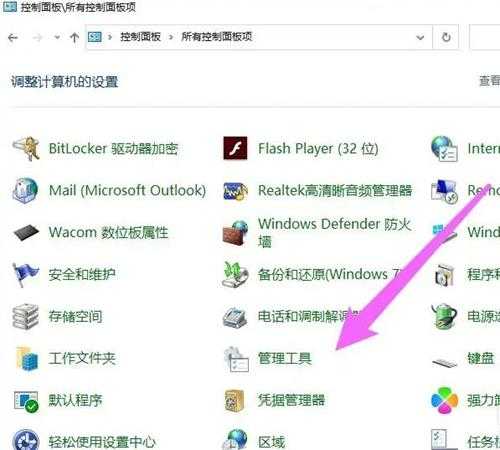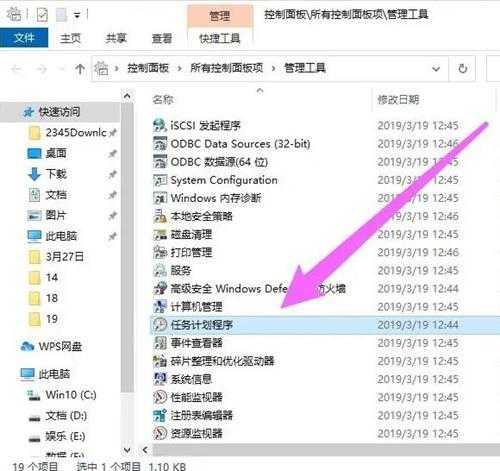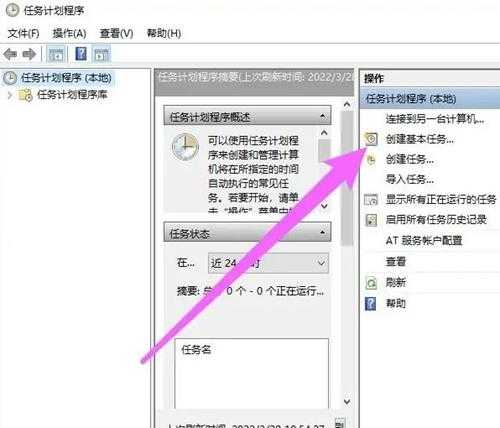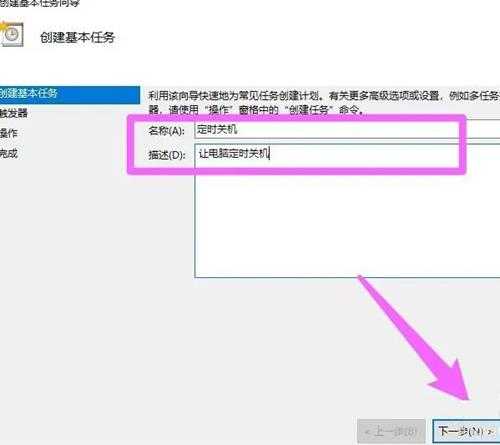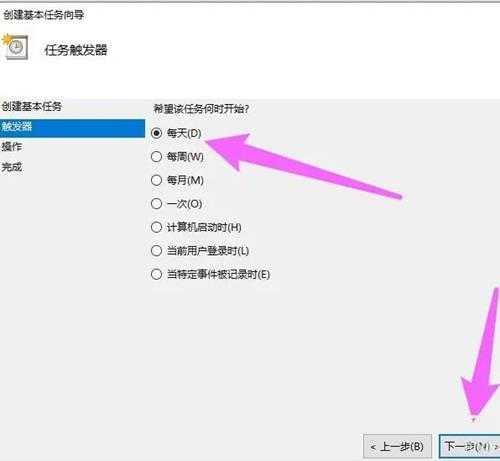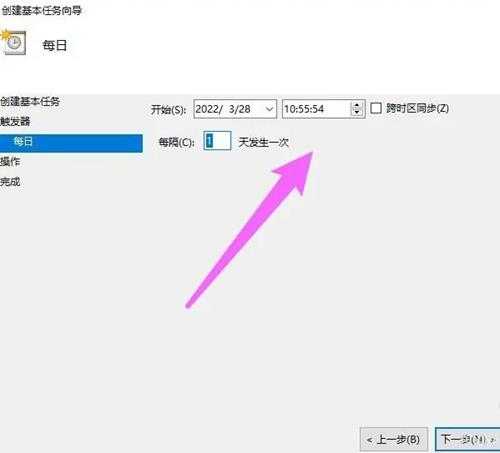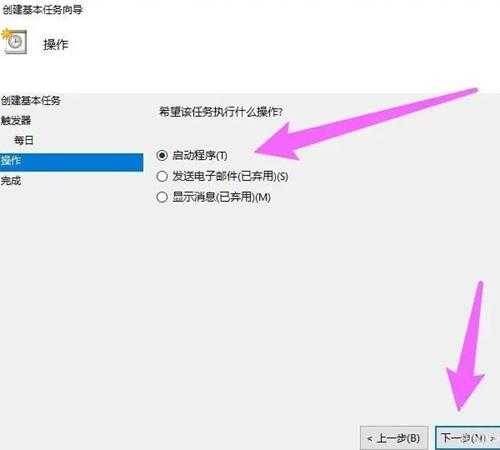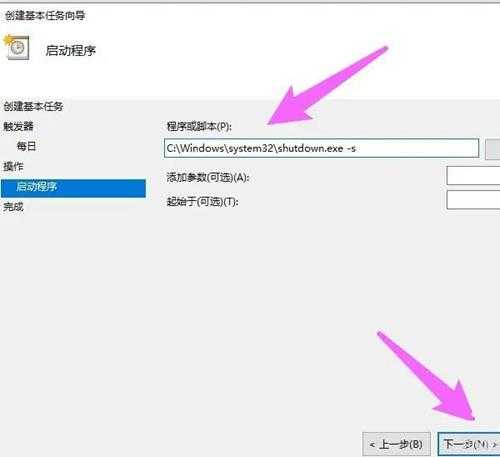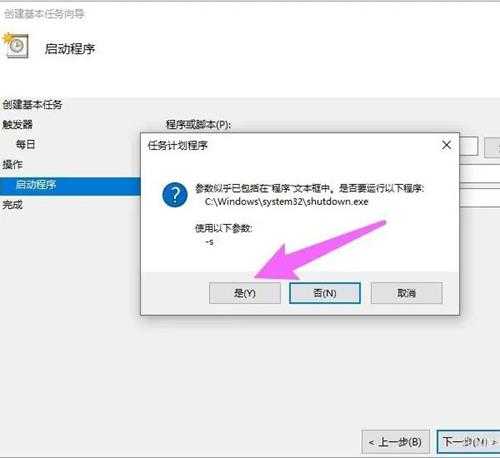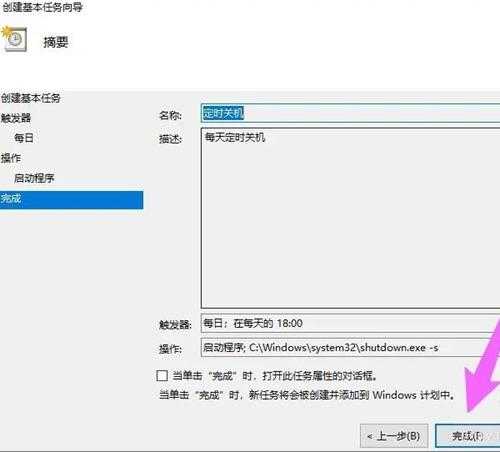神剑山庄资源网 Design By www.hcban.com
win10系统如何设置自动关机
最近有位win10系统用户在使用电脑的时候,想要为电脑设置自动关机,但是却不知道应该如何操作,为此非常苦恼,那么win10系统如何设置自动关机呢?下面u深度u盘启动盘制作工具为大家介绍win10系统设置自动关机的操作方法。
win10设置自动关机操作方法:
1、打开管理工具,进入控制面板页面中,点击管理工具。如图所示:
2、双击任务计划程序,在右侧的选项中点击任务计划程序。如图所示:
3、创建任务,点击创建基本任务选项即可。如图所示:
4、输入名称和描述,根据实际情况输入合适的名称和描述即可,点击下一步。如图所示:
5、设置任务开始时间,根据实际情况选择开始时间,这里点击每天为例,点击下一步。如图所示:
6、设置触发器,选择定时关机的时间,点击下一步。如图所示:
7、设置执行操作,选择启动程序即可,点击下一步。如图所示:
8、设置脚本,点击浏览,选择关机的脚本,点击下一步。如图所示:
9、确认脚本运行,弹出一个提示框,点击是。如图所示:
10、完成自动关机设置,脚本设置完成,即可实现自动关机设置。如图所示:
关于win10系统设置自动关机的操作方法就为小伙伴们详细介绍到这边了,如果用户们使用电脑的时候碰到了相同的情况,可以参考上述方法步骤进行操作哦,希望本篇教程能够帮到大家。
神剑山庄资源网 Design By www.hcban.com
神剑山庄资源网
免责声明:本站文章均来自网站采集或用户投稿,网站不提供任何软件下载或自行开发的软件!
如有用户或公司发现本站内容信息存在侵权行为,请邮件告知! 858582#qq.com
神剑山庄资源网 Design By www.hcban.com
暂无win10系统如何设置自动关机的评论...
更新日志
2024年11月15日
2024年11月15日
- 黄乙玲1988-无稳定的爱心肝乱糟糟[日本东芝1M版][WAV+CUE]
- 群星《我们的歌第六季 第3期》[320K/MP3][70.68MB]
- 群星《我们的歌第六季 第3期》[FLAC/分轨][369.48MB]
- 群星《燃!沙排少女 影视原声带》[320K/MP3][175.61MB]
- 乱斗海盗瞎6胜卡组推荐一览 深暗领域乱斗海盗瞎卡组分享
- 炉石传说乱斗6胜卡组分享一览 深暗领域乱斗6胜卡组代码推荐
- 炉石传说乱斗本周卡组合集 乱斗模式卡组最新推荐
- 佟妍.2015-七窍玲珑心【万马旦】【WAV+CUE】
- 叶振棠陈晓慧.1986-龙的心·俘虏你(2006复黑限量版)【永恒】【WAV+CUE】
- 陈慧琳.1998-爱我不爱(国)【福茂】【WAV+CUE】
- 咪咕快游豪礼放送,百元京东卡、海量欢乐豆就在咪咕咪粉节!
- 双11百吋大屏焕新“热”,海信AI画质电视成最大赢家
- 海信电视E8N Ultra:真正的百吋,不止是大!
- 曾庆瑜1990-曾庆瑜历年精选[派森][WAV+CUE]
- 叶玉卿1999-深情之选[飞图][WAV+CUE]